इस लेख से आप सीखेंगे:
- डिस्कॉर्ड पर वर्चुअल फिशर बॉट कैसे जोड़ें?
- डिस्कॉर्ड वर्चुअल फिशर बॉट का उपयोग कैसे करें?
- वर्चुअल फिशर बॉट कमांड सूची
डिस्कॉर्ड पर वर्चुअल फिशर बॉट कैसे जोड़ें?
डिस्कॉर्ड पर वर्चुअल फिशर बॉट को जोड़ने के चरण निम्नलिखित हैं।
चरण 1: top.gg वेबसाइट पर जाएं
सबसे पहले, पर जाएँ बशर्ते करने के लिए लिंक ' आमंत्रित करना 'वर्चुअल फिशर बॉट टू द डिस्कॉर्ड सर्वर:
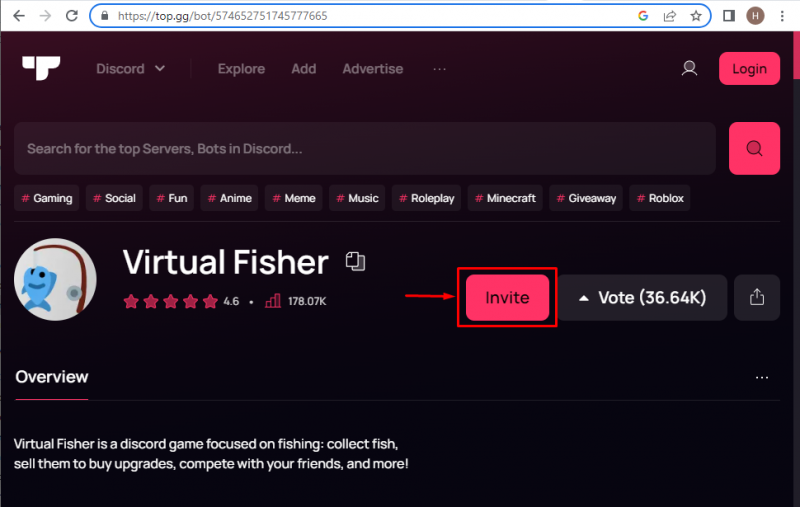
चरण 2: कलह खाता खोलें
अब, आवश्यक फ़ील्ड को क्रेडेंशियल्स प्रदान करें और 'दबाएँ' लॉग इन करें ' बटन:
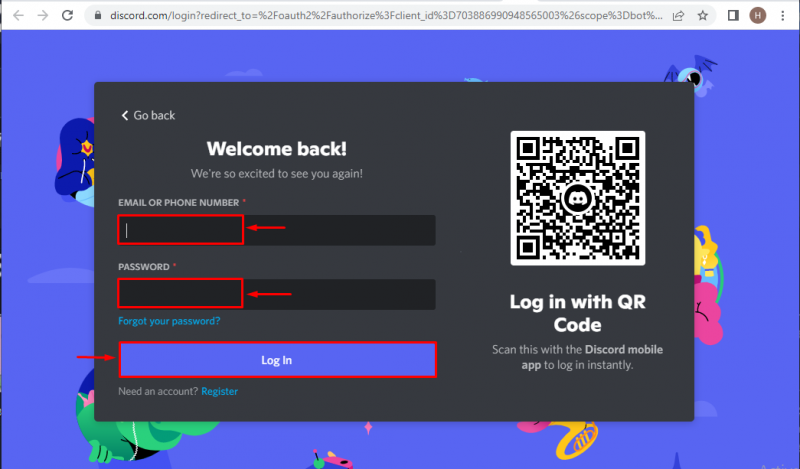
चरण 3: कलह सर्वर चुनें
इसके बाद, उस सर्वर को चुनें जहां वर्चुअल फिशर बॉट जोड़ा जाएगा। हमारे मामले में, हम 'चुनेंगे' Linuxhint TSL सर्वर ':
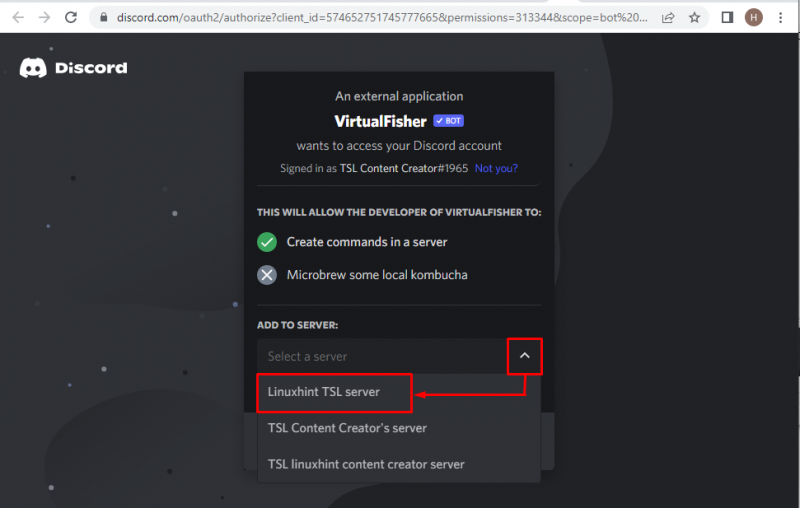
डिस्कॉर्ड सर्वर को चुनने के बाद, 'हिट करें' जारी रखना ' बटन:
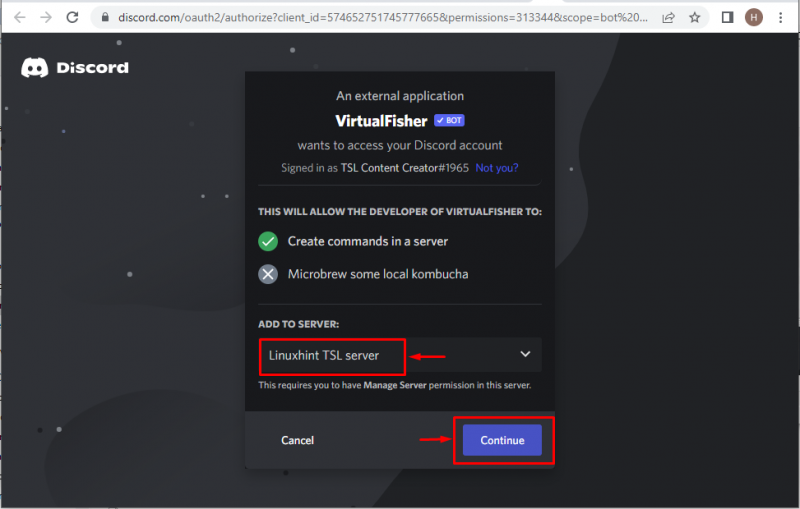
चरण 4: पहुँच प्रदान करें
वर्चुअल फ़िशर बॉट को आवश्यक अनुमतियाँ प्रदान करें और फिर 'क्लिक करें' अधिकृत ” आगे बढ़ने के लिए बटन:
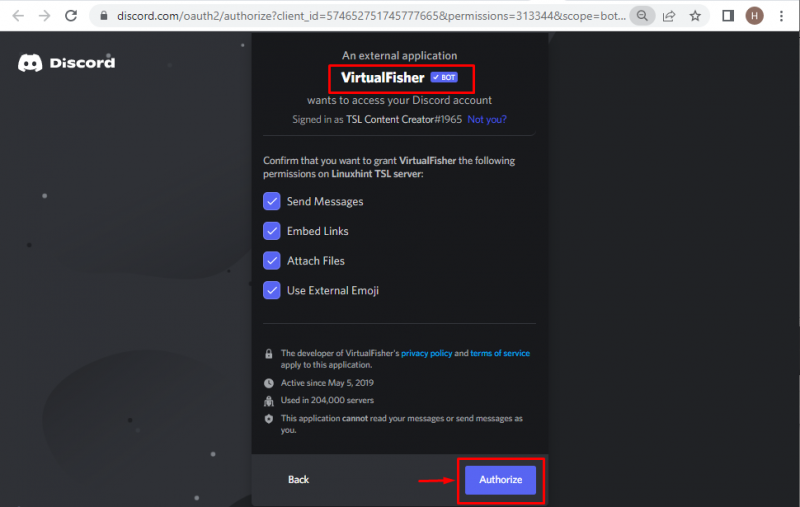
चरण 5: कैप्चा बॉक्स को चिह्नित करें
सत्यापन के लिए कैप्चा बॉक्स को चिह्नित करें:
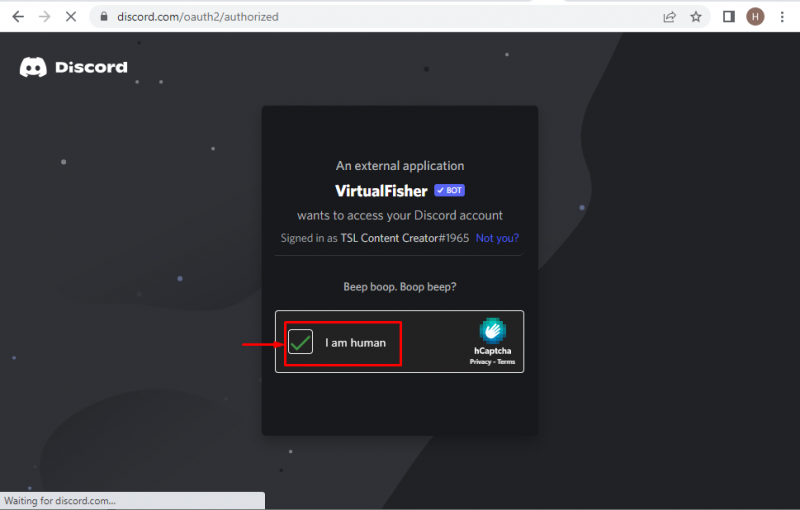
नीचे दी गई छवि दर्शाती है कि वर्चुअल फिशर बॉट सफलतापूर्वक अधिकृत हो गया है:
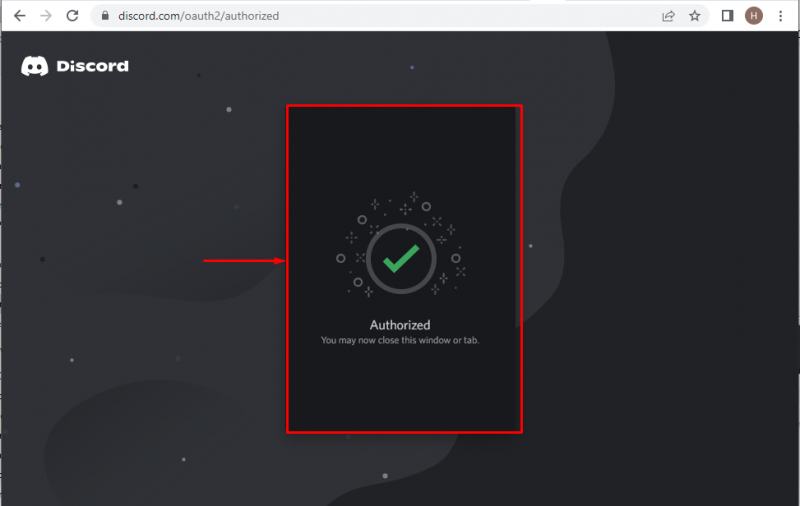
अब, नीचे का भाग डिस्कॉर्ड पर वर्चुअल फिशर बॉट के उपयोग का वर्णन करेगा।
डिस्कॉर्ड वर्चुअल फिशर बॉट का उपयोग कैसे करें?
निम्नलिखित चरण डिस्कॉर्ड पर वर्चुअल फिशर बॉट का उपयोग करने की विधि का वर्णन करते हैं।
चरण 1: डिसॉर्डर एप्लिकेशन लॉन्च करें
सिस्टम के स्टार्टअप मेनू से डिसॉर्डर एप्लिकेशन खोजें, फिर इसे खोलें:
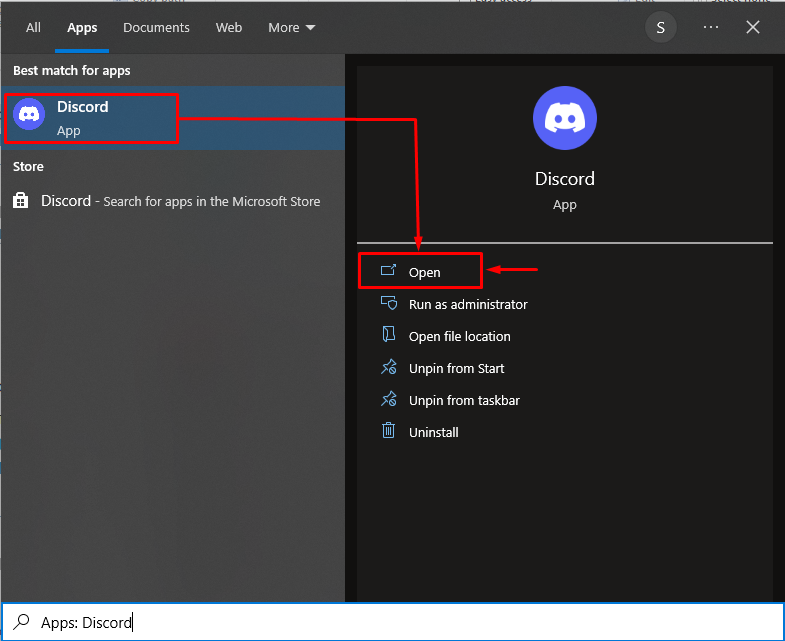
चरण 2: डिस्कॉर्ड सर्वर पर नेविगेट करें
उस सर्वर पर नेविगेट करें जहां वर्चुअल फिशर बॉट जोड़ा गया है। उदाहरण के लिए, हम 'चुनेंगे' Linuxhint TSL सर्वर ” जैसा कि हमने इसमें बॉट जोड़ा है:
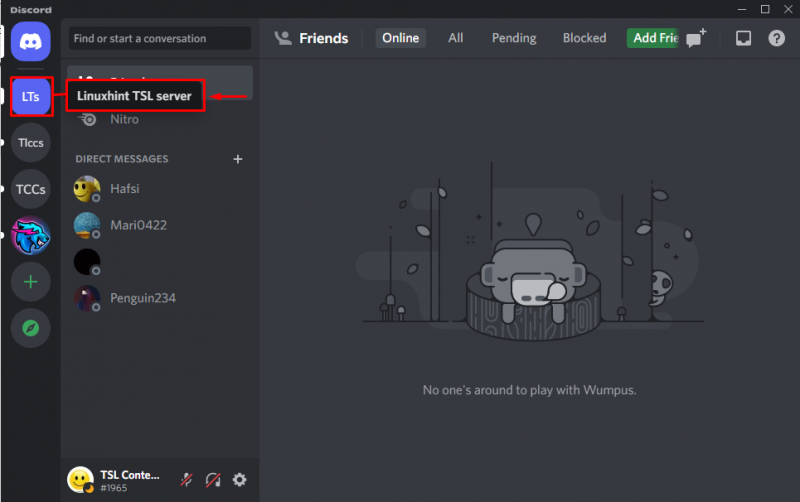
चरण 3: वर्चुअल फिशर बॉट अस्तित्व को सत्यापित करें
सर्वर पर वर्चुअल फिशर बॉट की उपस्थिति की पुष्टि करने के लिए, हम सदस्य सूची खोलेंगे:
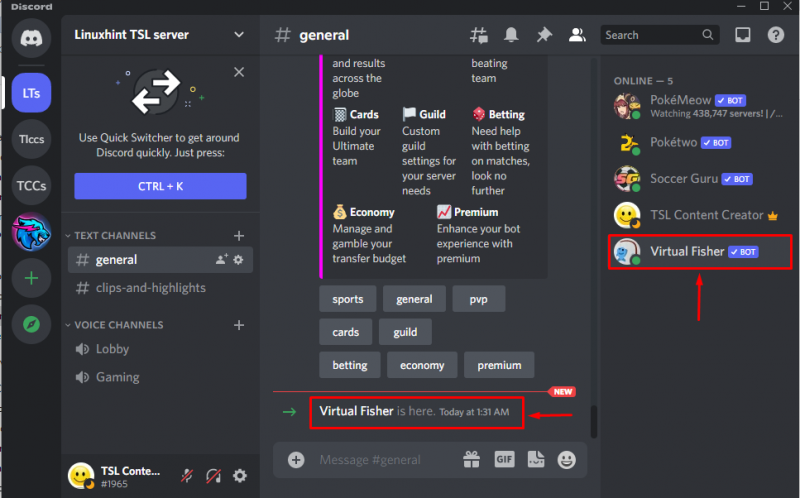
चरण 4: कमांड जोड़ें
अब, आवश्यक कार्यक्षमता करने के लिए कमांड डालें। उदाहरण के लिए, हम टाइप करेंगे ' / आकर्षण 'वर्तमान में स्वामित्व वाले आकर्षण देखने के लिए:
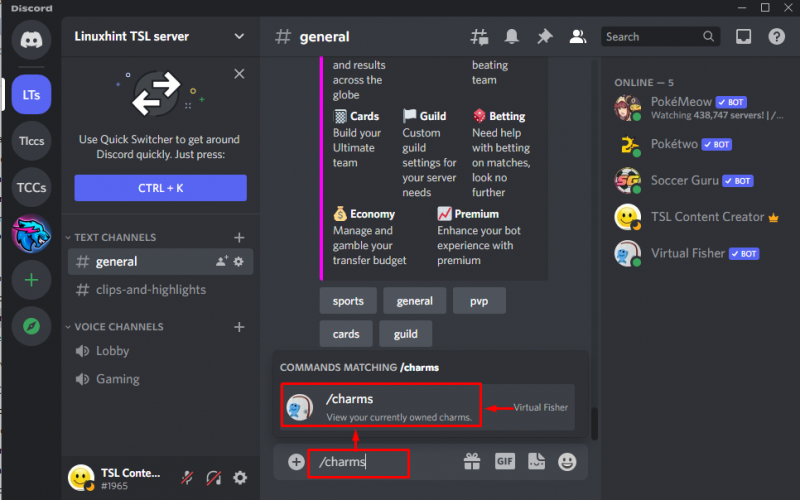
चरण 5: आउटपुट की जाँच करें
परिणामस्वरूप, निम्न आउटपुट प्रदर्शित होगा:
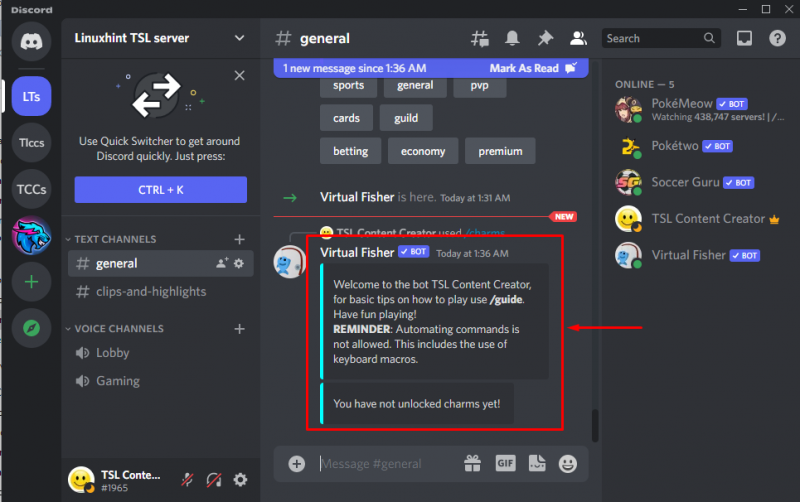
वर्चुअल फिशर बॉट कमांड सूची
वर्चुअल फिशर बॉट से जुड़े कई आदेश नीचे तालिका में प्रदर्शित किए गए हैं:
| आदेश | कार्यों |
| /मदद करना | यह कमांड बॉट से संबंधित सभी कमांड प्रदान करेगा। |
| /बेचना | इस कमांड का उपयोग पकड़ी गई मछली को बेचने के लिए किया जाता है। |
| /मछली | यह आदेश कुछ मछलियाँ पकड़ेगा। |
| /प्रतिदिन | इस आदेश को आपके दैनिक पुरस्कार मिलेंगे। |
| /दान करना | यह आदेश बॉट के विकास का समर्थन करेगा और दाता भत्तों को प्राप्त करेगा। |
| /समायोजन | यह आदेश सेटिंग्स को संशोधित करता है। |
| /आमंत्रित करना | इस कमांड से बॉट से जुड़े इनवाइट लिंक मिलते हैं। |
| /दुकान | यह आदेश दुकान की जांच करेगा। |
महान! हमने डिस्कॉर्ड पर वर्चुअल फ़िशर बॉट को जोड़ने और उपयोग करने के चरण प्रदान किए हैं।
निष्कर्ष
वर्चुअल फ़िशर बॉट को अपने डिस्कॉर्ड सर्वर में जोड़ने के लिए, पर जाएँ बशर्ते बॉट को आमंत्रित करने के लिए लिंक। सर्वर और प्राधिकरण में जोड़ने के बाद, सदस्य सूची से इसके अस्तित्व की पुष्टि करें। उसके बाद, वर्चुअल फिशर बॉट का उपयोग करने के लिए कई कमांड का उपयोग किया जा सकता है। इस पोस्ट ने वर्चुअल फिशर बॉट को डिस्कॉर्ड एप्लिकेशन में जोड़ने और उपयोग करने के चरणों का प्रदर्शन किया है।